Chcete vědět, jak přetaktovat váš procesor Intel? Přečtěte si náš průvodce a zjistěte, jak na to. Nabídneme postupné pokyny, jak se přetaktovat, a několik pokynů, jak udržet věci v bezpečném přetaktování.
Na konci tohoto článku budete nejen vědět, jak přetaktovat svůj procesor, ale také Při tom se budu cítit sebevědomě. Nezapomeňte si také prohlédnout našeho průvodního průvodce jak přetaktovat GPU.

Mohu přetaktovat svůj procesor Intel?
Než začneme, musíte vědět, zda je skutečně možné přetaktovat váš konkrétní procesor Intel. Naštěstí to je velmi snadné zjistit. V zásadě existují dva typy procesorů Intel - nezablokované verze a varianta K nebo X, která je přetaktovatelná.
Například mám procesor Intel I7-7700K, který je přetaktovatelný. Na druhou stranu I7-7700 není přetaktovatelná. Pokud si nejste jisti, jaký je váš model, postupujte takto:
Vidíte K nebo X ve svém názvu procesoru? Pak máte chuť jít! Pokud ne, budete muset zakoupit přetaktovatelný procesor, než budete moci tuto příručku splnit.
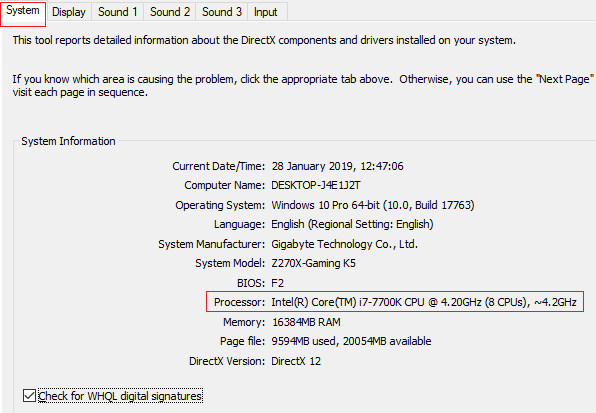
Pro informaci výše je příklad toho, co byste měli hledat.
In_content_1 vše: [300x250] / dfp: [640x360]->Co potřebujete k přetaktování procesoru Intel
Než začneme, budete potřebovat nějaký software ahardware, abyste otestovali vše, co běží na svém místě. Budete potřebovat následující.
Chladič zásob, který je dodáván s vaším IntelCPU, není skvělý a nestačí ho udržet váš procesor v pohodě, pokud jej plánujete přetaktování. Z tohoto důvodu se důrazně doporučuje, abyste si zakoupili chladič dobrého trhu.
NaAmazonu je spousta cenově dostupných položek. Jednou z oblíbených variant je vzduchem chlazený Hyper 212 EVO. Pokud dáváte přednost nižším teplotám, zkuste to vše v jednom vodou chlazeném Corsair Hydro H100. TheHyper 212 EVO stojí 35 $, zatímco Hydro H100 vás vrátí zpět 120 $.
Jakmile budete mít lepší chladič a software stažený shora, je na čase provést zátěžový test, abyste se ujistili, že je vše stabilní. Nejprve otevřete Core Temp.Dále se podívejte do pravého rohu hlavního panelu - „klikněte na tlačítko Zobrazit skryté ikony.“
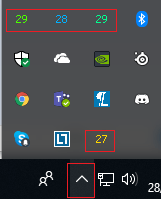
Nyní uvidíte některá kolísající čísla - ty ukazují teplotu jader na vašem CPU. Příklad byl uveden výše.
Když je váš CPU nečinný nebo neprovádí žádné neuvěřitelně náročné úkoly, měli byste usilovat o teploty mezi 25 a 35 stupni Celsia. Pokud máte vyšší teplotu, měli byste zvážit vyčištění nebo upgrade chladiče před pokusem o přetaktování.
Přetaktování procesoru způsobí jeho zvýšení teploty, ale pokud se příliš zahřeje, jeho výkon se sníží, aby se snížila teplota, nebo by mohly nastat problémy se stabilitou, které by mohly poškodit váš počítač.
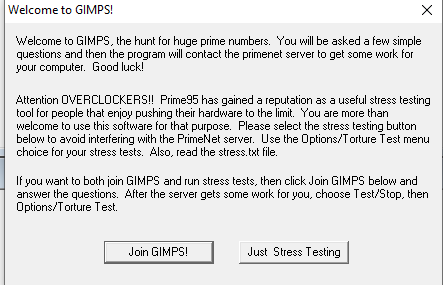
Další, openPrime95.Při prvním otevření klikněte na 'just stress testing'na zobrazenou výzvu.
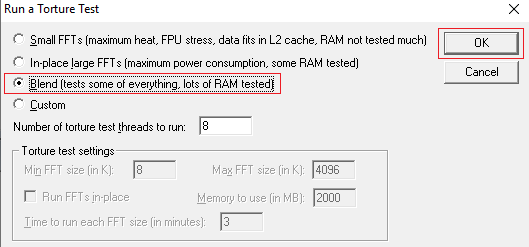
Zvolte 'blend'a klikněte na OK.Váš počítač bude nyní podroben zátěžovému testu. Během tohoto testu mohou všechny ostatní programy běžet pomalu, proto byste mezitím měli vše ukončit.
Doporučujeme spustit zátěžový test po dobu 5-10 minut. Během této doby byste měli sledovat teplotu procesoru pomocí Core Temp.
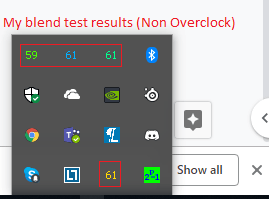
Vaše teplota by se měla pomalu zvyšovat, jakmile proběhne blend test, ale nakonec to zasáhne zeď a vyrovná se. To vám poskytne hrubou představu o tom, jak daleko můžete posunout přetaktování procesoru. Jakmile se to stane, můžete test zastavit. Chcete-li test zastavit, klikněte na „Test“v Prime95 vlevo nahoře a poté na zastavit.
V ideálním případě nechcete jít výš než 70 stupňů Celsia. Realisticky, chcete jít tak nízko, jak je to možné. Jakmile přetaktujete procesor, teploty se zvýší než teplota, kterou máte nyní.
Spuštění prvního přetaktování - snadný způsob
Když je test Prime95 dokončen, je třeba spustit první přetaktování. Chcete-li to provést, musíte vypnout počítač a znovu otevřít nastavení systému BIOS. Na obrazovce spouštění budete mít k dispozici řadu možností a obvykle bude klíčem nastavení systému BIOS F1, F2 nebo Odstranit. Stiskněte, jakmile zjistíte, který klíč je.
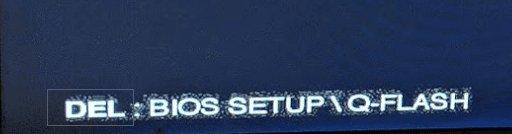
Jakmile jste v systému BIOS, můžete následovat níže uvedené kroky a provést první přetaktování. Vezměte prosím na vědomí, že všechny nabídky systému BIOS byly vyvinuty jinak a některé mají pohodlnější funkce přetaktování. Budete muset najít ekvivalentní možnosti k tomu, co navrhuji níže - měli by být docela snadno k nalezení.
Nejprve vyhledejte „Pokročilá nastavení frekvence“nebo podobné.
Zde uvidíte několik možností. Pokud chcete nejjednodušší řešení, zkuste „Upgrade CPU“ nebo Auto Overclock nebo něco podobného.

Podívejte se na obrázek výše a example.S takovou funkcí můžete nechat základní desku automaticky přetaktovat váš CPU. Pro účely testování jsem se pokusil vzít svůj 4,2 GHz procesor a upgradovat na 4,8 GHz.
V dalším kroku restartujte počítač a znovu otevřetePrime95. Spusťte stejný test prolnutí jako dříve. Při běhu zkontrolujte rychlost hodin procesoru podle níže uvedených kroků.
Klepněte pravým tlačítkem myši na tlačítko Windowsvpravo dole.
Click'Task Manager '.
Klikněte na kartu Výkonve Správci úloh.
Vytvořte svou „rychlost“na Karta CPU.
Pokud to fungovalo úspěšně, měla by se zobrazit vaše nová rychlost.
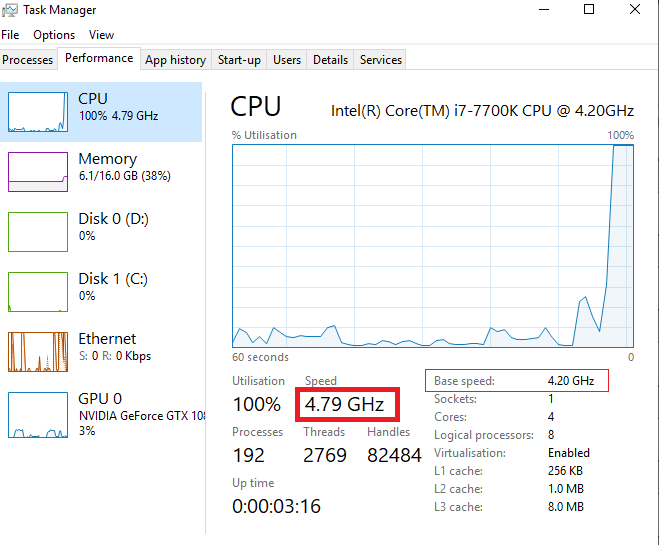
Jak vidíte výše, moje rychlost zobrazuje 4,79 GHz v plném zatížení, přestože moje „základní rychlost“ stále zobrazuje 4,2 GHz.
Vy by nyní měl test nechat běžet alespoň 2 hodiny, aby se otestovaly problémy se stabilitou. Zatímco test běží, sledujte pravidelně teplotu jádra s Tempem, abyste viděli, jak věci fungují. Zároveň neotevírejte žádné aplikace na pozadí, protože váš procesor bude posouván na maximum.
Poté, co test proběhl po dobu 2 hodin, můžete si položit následující otázky:
Pokud Odpověď na všechny výše uvedené otázky není, je čas vyzkoušet si svůj CPU ve hrách, streamování nebo editaci videa. V žádném případě byste se neměli potýkat s žádnými problémy. Pokud přejdete nad 80, bluescreen nebo dostanete varování / chybu Prime95, zkuste s nižším nastavením v systému BIOS.
Posunutí přetaktování - manuální cesta
Následující metoda byste měli vyzkoušet pouze poté, co jste vyzkoušeli automatickou metodu, a stále nejste spokojeni s výkonem.
Tato metoda bude vyžadovat pravidelné spouštění testů Prime95, protože postupně zvyšujete napětí procesoru a maximální taktovací rychlost. p>
Na této kartě se zobrazí informace o vašem aktuálním výkonu procesoru.
Dvě důležité statistiky, které si všimnou základních hodin CPU (BCLK) a multiplikátoru nebo Clock Ratio. Svícen na různých nabídkách BIOS.
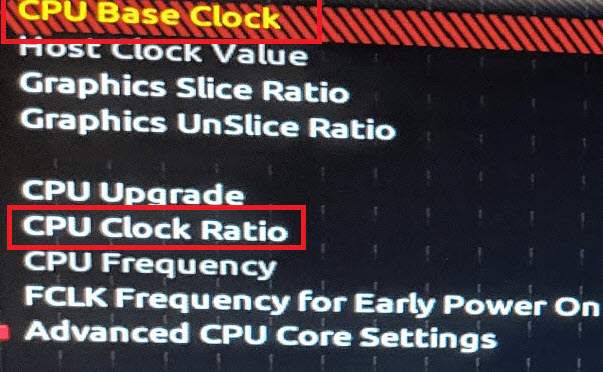
V mém případě je to Základní hodiny CPU a CPU ClockRatio, jak je uvedeno výše. Základní blok CPU je vynásoben poměrem / multiplikátorem, aby se dosáhlo rychlosti hodin. Například 42 × 100,00 MHz. Váš poměr / multiplikátor byste měli zvýšit pouze z důvodu stability. Doporučujeme začít se změnou na 47(4,7 GHz).
Dále, hledejte nastavení „Advanced Voltage“(pokročilé napětí)nebo CPUVoltage. “(Změnit na 1,25), nebo pokud je již výchozí hodnota na vysoké hodnotě, nechte ji tam.
Další, uložit a ukončita poté restartovat PCP. Spustit Prime95 po dobu 2 hodin. RunCore Temp monitoruje teploty.Pokud modrá obrazovka, zobrazí se upozornění, nebo vaše teplota přesáhne 80, vraťte se do systému BIOS a trochu změňte multiplikátor.
Pokud nechcete narazit na v případě jakýchkoli problémů můžete zpusobit výkon ještě trochu dále. Jakmile znovu v systému BIOS, přesuňte napětí na 1,30a zkuste svrhnout multiplikátor na 49(4,9 GHz) .Uložte a ukončete a znovu spusťte Prime95.
Realisticky budete mít štěstí, že vaše CPU bude mít vyšší výkon než toto, pokud nemáte velmi dobrý chladicí systém. Musíte zvýšit napětí, abyste dosáhli vyšších hodinových rychlostí, ale to drasticky zvyšuje teplotu.
Doporučujeme, abyste nikdy nepřekračovali napětí 1,40, ale 1,35 je přiměřeně bezpečná. S tímto napětím budete moci svrhnout svůj procesor na 5,0 GHz, 5,1 GHz nebo možná ještě vyšší. Pokaždé, když zvýšíte napětí a více, musíte znovu spustit testy Prime95. Je důležité, abyste před hraním her nebo spuštěním jiných úkolů náročných na procesory otestovali stabilitu.
Shrnutí
Děkujeme, že jste si přečetli našeho průvodce přetaktováním Intelu. Pomohl vám tento průvodce? Pokud ne, nebo máte-li jakékoli dotazy, zanechte komentář a já se k vám vrátím, když budu